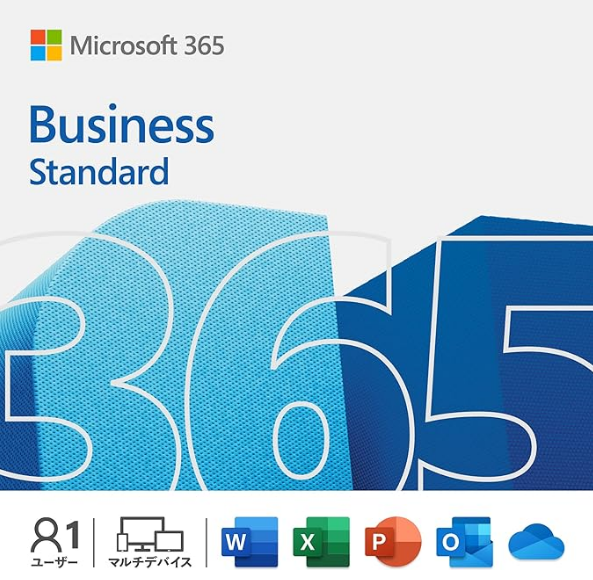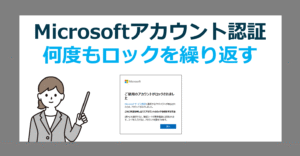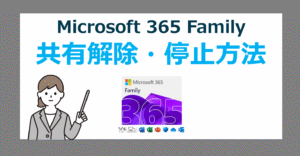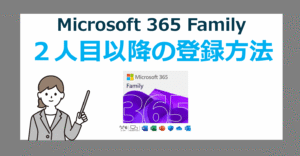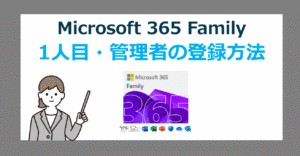Office 2024 / Microsoft 365 製品価格一覧
対象の Microsoft 365 製品
解約方法をご紹介する Microsoft 365 は、Amazonや楽天などで個人でも購入できるプランを対象とします。
Microsoft 365 を 買い切り Office 2024 に変える方法
解約前の注意点
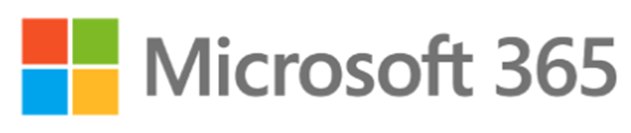
Microsoft 365 の定額請求を解約すると、Officeアプリを利用することができません。手続きを進める前に次の点を注意しましょう。
買い切り型オフィス Office 2024 の選び方
定額請求 解約のタイミング
Microsoft 365 は、月額または年額のサブスクリプションサービスです。
解約しても残りの期間を利用することはできますが、返金は不可となりますので注意しましょう。
年間プランの場合、購入より30日以内であれば返金の対象となる場合がありますので購入元へ確認しましょう。
データのバックアップ
Microsoft 365 の解約後、OneDriveなどに保存されているデータやOutlookのメールなどは一定期間後に削除されます。重要なデータは、解約前に必ずバックアップを取っておきましょう。
Office の利用制限
Microsoft 365 を解約すると、Word / Excel / PowerPoint などのアプリは閲覧モードとなり編集できません。編集が必要な場合は、買い切り版 Office を購入するか、無料版の Microsoft Office Online の導入を検討しましょう。
Microsoft 365 を解約する方法
Microsoft 365 の解約手順は、契約先で異なります。
Amazonで購入した場合
Microsoft 365 を契約したアカウントで、Amazonにログインします。
※アカウント名とパスワードを事前に準備しましょう。
右上「アカウント&リスト」より「メンバーシップおよび購読」を選択します。
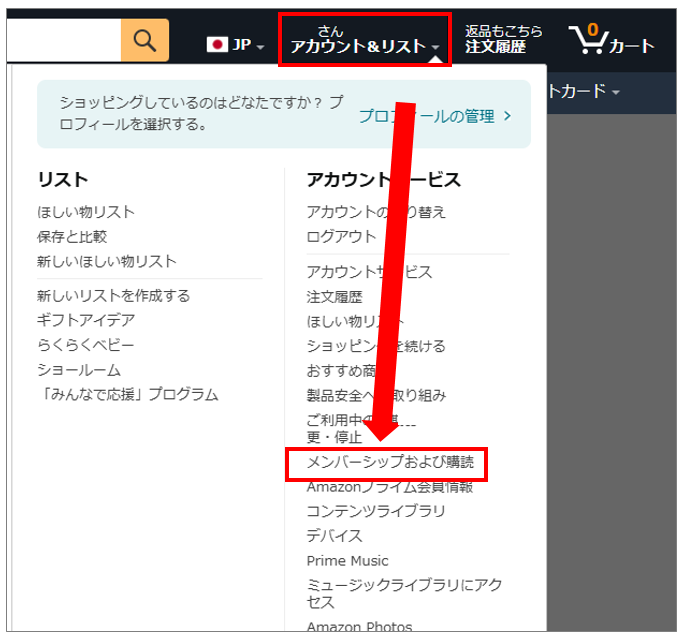
対象の製品を確認し、「購読をキャンセル」を選択します。
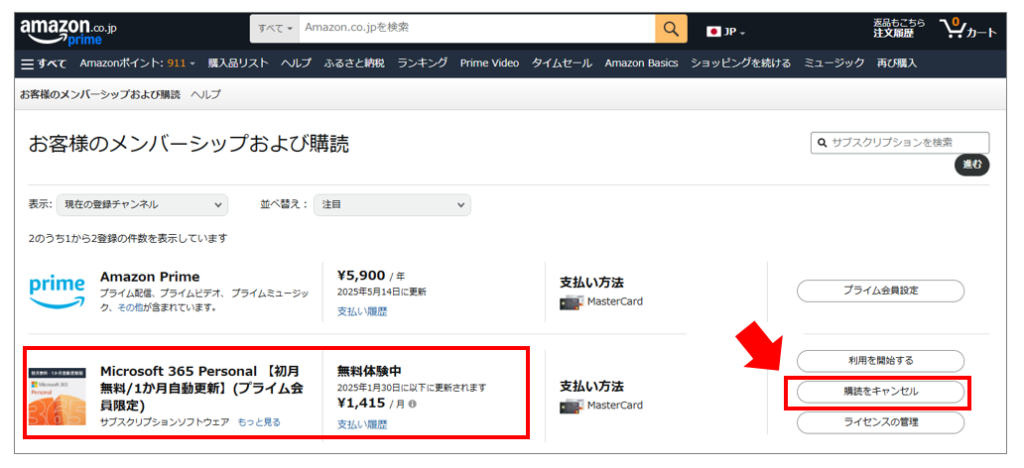
「キャンセルするにはどうしたらいいですか?」の画面では、任意の項目を選択します。
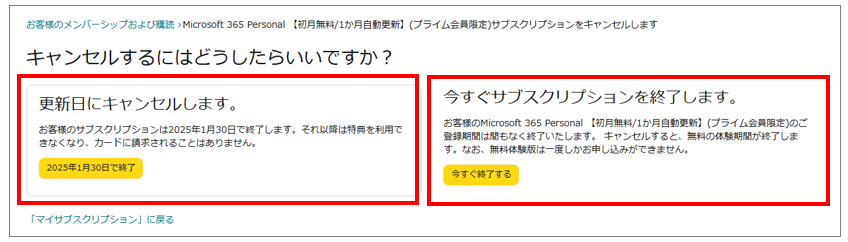
ギリギリまで使うなら「更新日にキャンセルします。」
更新日にキャンセルします。
お客様のサブスクリプションは20〇〇年〇月〇日で終了します。それ以降は特典を利用できなくなり、カードに請求されることはありません。
すぐに解約するなら「今すぐサブスクリプションを終了します。」
今すぐサブスクリプションを終了します。
お客様のMicrosoft 365 Personal 【初月無料/1か月自動更新】(プライム会員限定)のご登録期間は間もなく終了いたします。 キャンセルすると、無料の体験期間が終了します。なお、無料体験版は一度しかお申し込みができません。
キャンセル画面を確認します。

念のため「お客様のメンバーシップおよび購読」で、Microsoft 365 Personal などの契約が残っていないか確認しましょう。
Microsoft 365 Personal を1か月単位で購入する方法と注意点
Microsoft アカウントの場合
Microsoft アカウントにサインインします。※アカウント名とパスワードを事前に準備しましょう。
メニューより「サブスクリプション」、もしくは「サービスとサブスクリプション」を選択します。
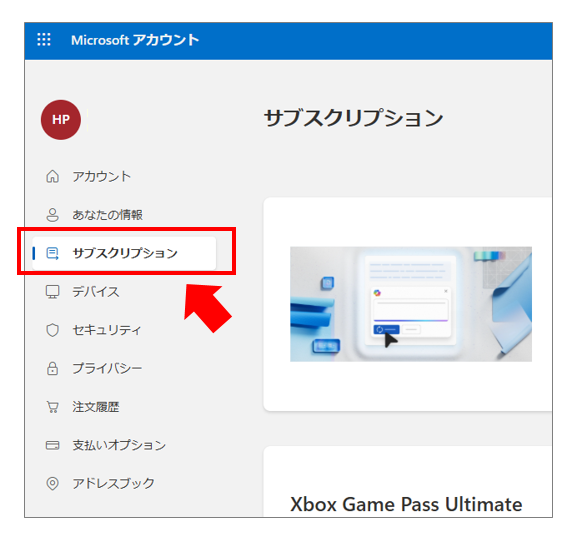
解約する Microsoft 365 のプランを選択し「管理」をクリックします。
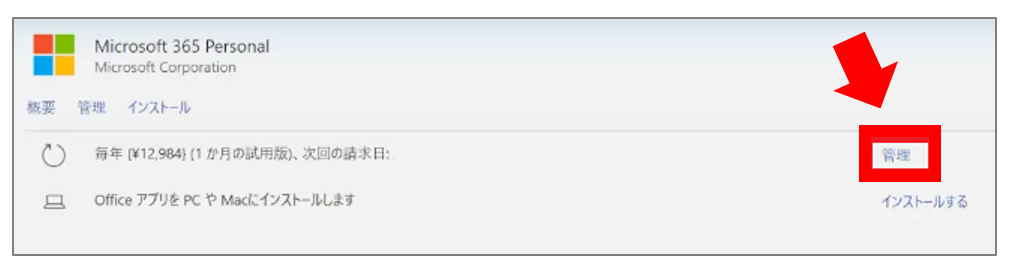
「管理」の画面が表示されたら「サブスクリプションをキャンセル」を選択します。
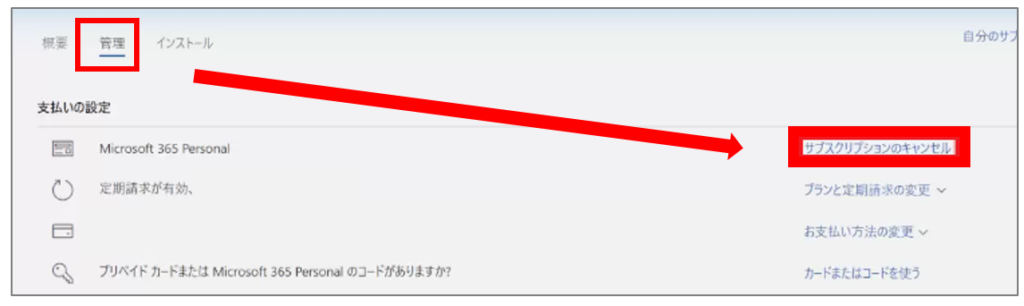
「定期請求を無効にする」を選択します。
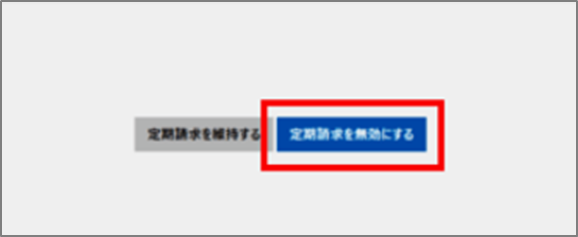
「Microsoft 365 Personal / Family サブスクリプションの定額請求をオフにしました」と表示されれば、解約手続きは完了です。
Microsoft 365 のアンインストール方法
Microsoft 365 の解約ができたら、Windows および Mac のPCで Microsoft 365 をアンインストールします。
Mac用の Office と Microsoft 365 を完全に削除する方法
それぞれの手順は次の通りです。
Windows
検索ボックスへ「コントロールパネル」と入力し、表示された「コントロールパネル」を選択して「開く」をクリックします。
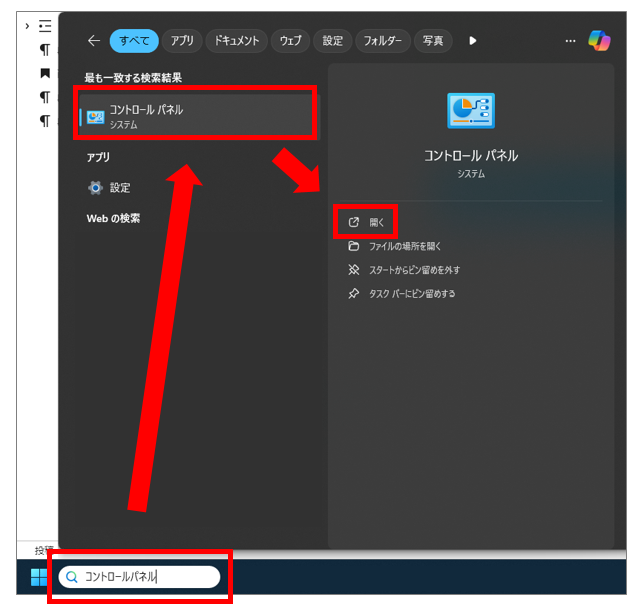
コントロールパネルが表示されたら「プログラムと機能」を選択します。
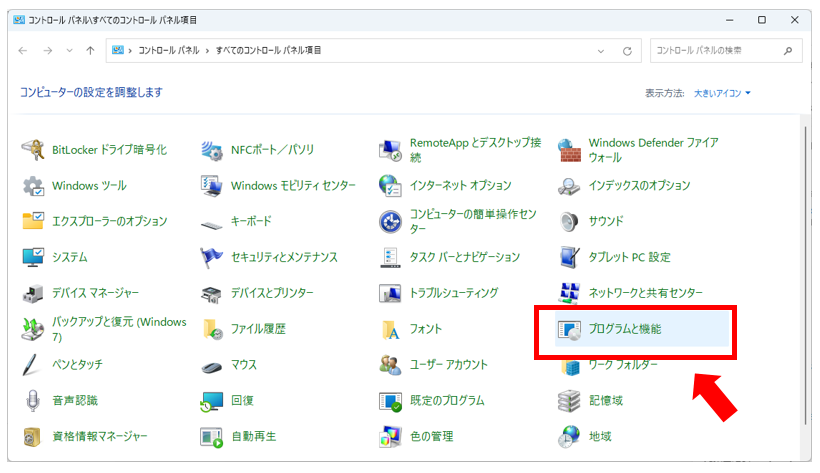
表示されたプログラムの一覧より、「Microsoft 365 -ja-jp」を選択して「アンインストール」をクリックします。
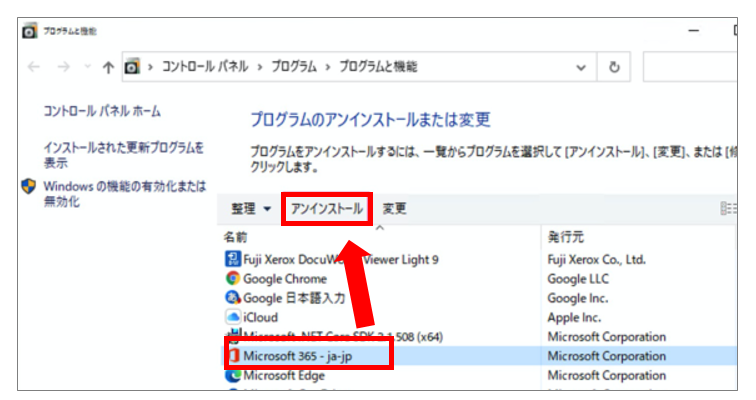
ユーザーアカウント制御「このアプリがデバイスに変更を加えることを許可しますか?」とメッセージが表示されたら、「はい」を選択します。
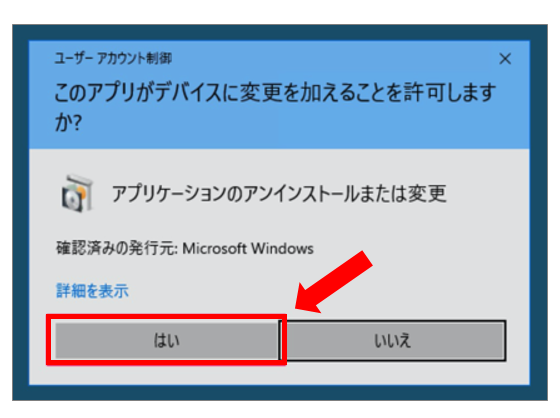
「アンインストールしてもよろしいですか?」をメッセージが表示されたら、「アンインストール」を選択します。
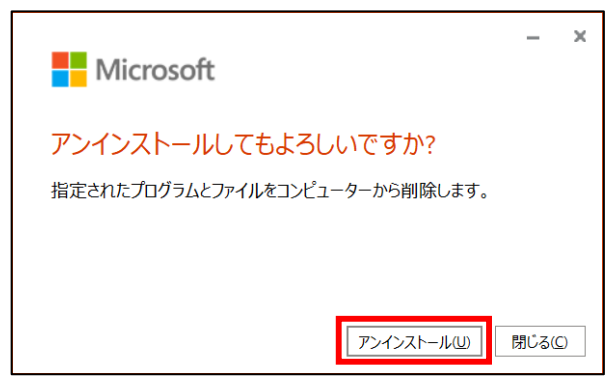
アンインストールが完了するまで、しばらく待ちます。
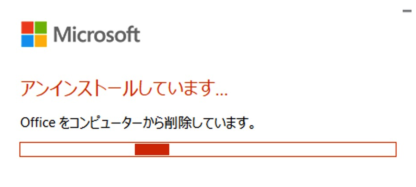
「アンインストールが完了しました。」と表示されたら、 Microsoft365 の削除は完了です。
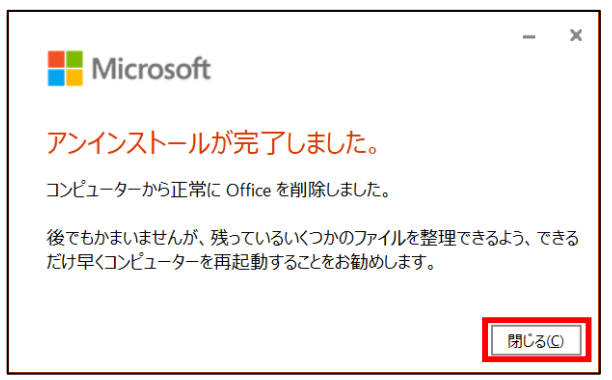
MacOS
1.Finderを開く:DockからFinderアイコンをクリックします。
2.アプリケーションフォルダを開く:サイドバーの「アプリケーション」を選択します。
3.Officeアプリを選択:Word や Excel など、アンインストールしたいOfficeアプリを選択します。
4.ゴミ箱に移動:選択したアプリを右クリックし、「ゴミ箱に入れる」を選択します。
5.ゴミ箱を空にする:Dockのゴミ箱アイコンを右クリックし、「ゴミ箱を空にする」を選択します。
買い切り型オフィスもオススメ
買い切り版オフィスのメリットは、1度購入すれば初期費用のみで永続的にオフィスを利用できるので安価に購入することが可能です。また、必要なソフトやインストールしたいPCを選んで購入することができます。
Microsoft 365 と Office 2024 の選び方と違い

Office Home & Business 2024 を最安買い切りで購入する方法
まとめ
OneDrive のデータや Outlookのメールデータなど事前にバックアップを行い、改めて表示や編集が必要な場合は買い切り版オフィスの移行も検討しましょう。
Officeの買い方完全ガイド!価格・種類・お得な購入方法を徹底解説